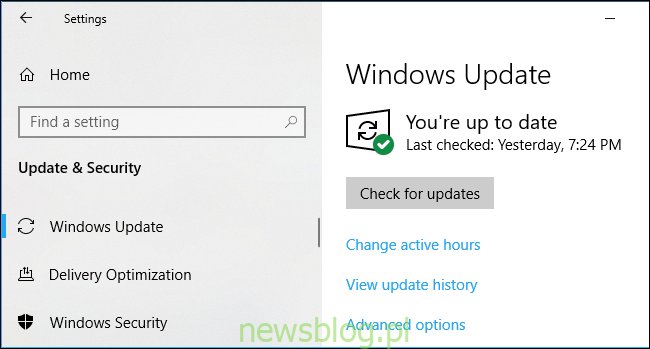Microsoft twierdzi, że Windows 10 to „usługa”, a firma często aktualizuje go, wprowadzając poprawki zabezpieczeń, poprawki błędów i nowe funkcje. Aktualizacje zwykle odbywają się automatycznie w tle, więc wyjaśnijmy to: oto, co i kiedy instaluje system Windows.
Spis treści:
Jak często system Windows 10 sprawdza dostępność aktualizacji?
System Windows 10 sprawdza dostępność aktualizacji raz dziennie. Robi to automatycznie w tle. System Windows nie zawsze sprawdza dostępność aktualizacji o tej samej porze każdego dnia, zmieniając swój harmonogram o kilka godzin, aby serwery Microsoftu nie były przytłoczone armią komputerów sprawdzających aktualizacje wszystkich naraz.
Jeśli system Windows znajdzie aktualizacje, pobierze je i zainstaluje automatycznie.
Chociaż system Windows 10 sprawdza dostępność aktualizacji raz dziennie, nie oznacza to, że instaluje je codziennie. Firma Microsoft nie wydaje codziennie aktualizacji systemu Windows, więc usługa Windows Update często nie znajduje żadnych dostępnych aktualizacji i niczego nie instaluje.
Aktualizacje definicji są dostarczane wiele razy dziennie
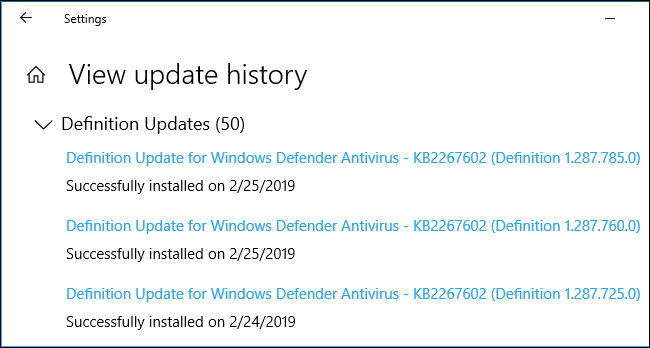
Aplikacja Microsoft Windows Defender, obecnie znana jako Windows Security, to aplikacja chroniąca przed złośliwym oprogramowaniem (antywirusowa) wbudowana w system Windows 10. Działa automatycznie w tle i chroni Twój komputer. Jeśli zainstalujesz inny program antywirusowy, wbudowany program antywirusowy systemu Windows wyłączy się i pozwoli na działanie wybranego programu antywirusowego.
Podobnie jak wszystkie aplikacje zabezpieczające, program antywirusowy firmy Microsoft wymaga regularnych aktualizacji definicji, aby mógł identyfikować i wychwytywać najnowsze wykryte złośliwe oprogramowanie. Te aktualizacje są małe, szybkie i nie wymagają ponownego uruchamiania. Nie zauważysz nawet, że Twój komputer je instaluje, chyba że otworzysz stronę Windows Update w Ustawieniach i będziesz go obserwować.
Aby sprawdzić, kiedy zostały zainstalowane aktualizacje definicji, przejdź do Ustawienia> Aktualizacje i zabezpieczenia> Windows Update> Wyświetl historię aktualizacji, przewiń w dół i rozwiń „Aktualizacje definicji”.
Możesz sprawdzić, jak często aktualizacje definicji są instalowane, przechodząc do opcji Ustawienia> Aktualizacje i zabezpieczenia> Windows Update> Wyświetl historię aktualizacji, przewijając w dół i rozwijając sekcję „Aktualizacje definicji”.
Aktualizacje sterowników pojawiają się od czasu do czasu
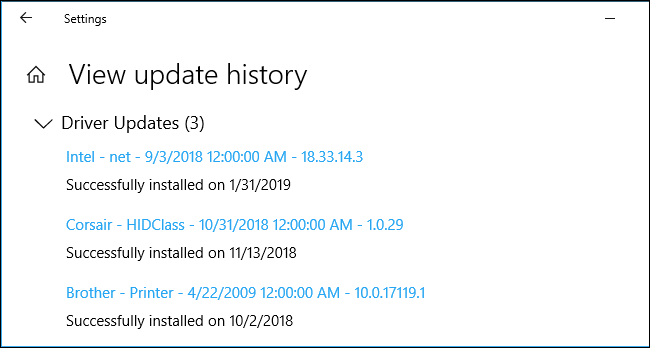
Sterowniki sprzętowe to fragmenty oprogramowania, które umożliwiają korzystanie z urządzeń sprzętowych, takich jak dźwięk, Wi-Fi, grafika, drukarka i inne składniki komputera. Producenci sprzętu czasami wydają nowe wersje tych sterowników z poprawkami błędów lub innymi ulepszeniami.
Windows Update dostarcza również aktualizacje sterowników sprzętu dla twojego komputera. Producenci sprzętu przekazują firmie Microsoft nowe sterowniki sprzętu, a usługa Windows Update pobiera je na komputer. To, jak często komputer otrzymuje aktualizacje sterowników, zależy od zawartych w nim urządzeń sprzętowych i częstotliwości wydawania aktualizacji przez producentów sprzętu.
W zależności od sterownika może być konieczne ponowne uruchomienie komputera w celu aktualizacji sterowników.
Listę zainstalowanych aktualizacji sterowników można znaleźć w sekcji „Aktualizacje sterowników” w Ustawienia> Aktualizacje i zabezpieczenia> Windows Update> Wyświetl historię aktualizacji.
Zbiorcze aktualizacje są dostarczane raz w miesiącu
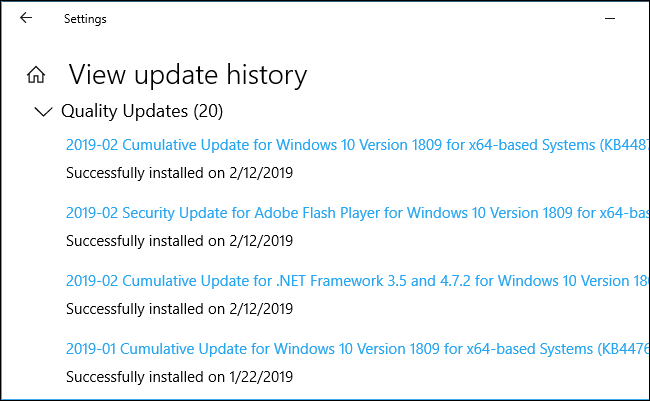
Firma Microsoft publikuje „aktualizację jakości” dla systemu Windows co miesiąc w drugi wtorek każdego miesiąca, zwaną „wtorkiem poprawek”. Są to duże aktualizacje, które zawierają poprawki bezpieczeństwa, a także inne poprawki błędów. Nazywa się je aktualizacjami zbiorczymi, ponieważ zawierają dużą liczbę poprawek – nawet poprawki z poprzednich aktualizacji, dzięki czemu wystarczy zainstalować jedną dużą aktualizację zbiorczą, nawet jeśli komputer jest wyłączony przez kilka miesięcy.
Technicznie jest to trochę bardziej skomplikowane. Zbiorcza aktualizacja wtorkowej poprawki jest znana jako „aktualizacja B”, ponieważ została wydana w drugim tygodniu miesiąca. Istnieją również aktualizacje „C” i „D” wydawane w trzecim i czwartym tygodniu miesiąca. Zawierają one poprawki błędów i inne ulepszenia, ale uzyskasz je tylko wtedy, gdy ręcznie klikniesz przycisk „Sprawdź aktualizacje”. Jeśli nigdy tego nie zrobisz, otrzymasz te poprawki błędów w aktualizacji B w przyszłym miesiącu we wtorek łatki.
Aktualizacje zbiorcze wymagają ponownego uruchomienia. Dotykają ważnych plików, których nie można modyfikować podczas działania systemu Windows.
Możesz wyświetlić listę aktualizacji zbiorczych znalezionych przez system Windows na stronie Historia aktualizacji. Przejdź do Ustawienia> Aktualizacje i zabezpieczenia> Windows Update> Wyświetl historię aktualizacji, przewiń w dół i rozwiń „Aktualizacje jakości”.
Aktualizacje poza pasmem pojawiają się w sytuacjach awaryjnych
Chociaż Microsoft zwykle czeka na wydanie aktualizacji zabezpieczeń jako część aktualizacji B we wtorek w miesiącu, czasami wydaje aktualizacje „poza pasmem”. Nazywa się je tak, ponieważ są wydawane poza normalnym harmonogramem.
Są one generalnie uwalniane w sytuacjach awaryjnych – na przykład, gdy w środowisku naturalnym wykorzystywana jest luka w zabezpieczeniach typu „zero-day”, a problem należy natychmiast naprawić.
Te aktualizacje zazwyczaj również wymagają ponownego uruchomienia.
Aktualizacje funkcji pojawiają się co sześć miesięcy
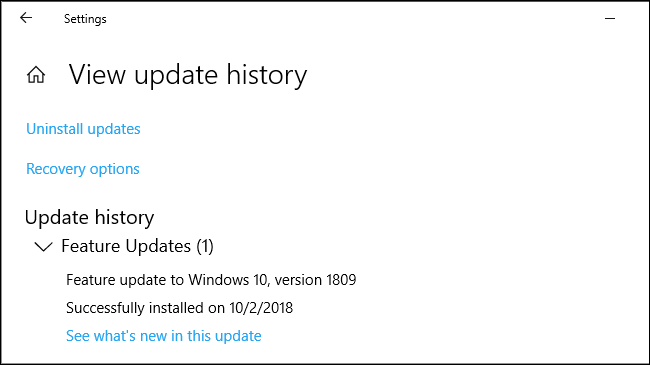
Microsoft wydaje również duże, główne wersje systemu Windows 10 raz na sześć miesięcy. Nazywa te „aktualizacjami funkcji”. Obejmują wiele zmian i ulepszeń. Na przykład aktualizacja systemu Windows 10 z kwietnia 2019 r. Doda lekki motyw pulpitu z nową domyślną tapetą pulpitu oraz wiele, wiele innych mniejszych zmian, w tym ulepszone wyszukiwanie plików w menu Start i ulepszenia niskiego poziomu, dzięki którym system Windows 10 będzie działał szybciej.
Jednak nie zawsze pojawiają się one natychmiast. Firma Microsoft ogranicza to i próbuje zaoferować komputerowi aktualizację tylko wtedy, gdy firma uważa, że będzie dobrze działać na twoim sprzęcie. Możesz nie otrzymywać ich co sześć miesięcy, jeśli nie będziesz ich szukać. Na przykład aktualizacja systemu Windows 10 z października 2018 r. Nadal nie jest dostępna na większości komputerów z systemem Windows 10 pod koniec lutego 2019 r.
Te duże aktualizacje zawsze wymagają ponownego uruchomienia. Wymagają znacznie dłuższego procesu instalacji, więc po zakończeniu procesu spędzisz więcej czasu wpatrując się w niebieski ekran. Długość procesu aktualizacji zależy od szybkości komputera i aktualizacji – firma Microsoft przyspieszała proces instalacji w ciągu ostatnich kilku wersji.
Jeśli zobaczysz ekran „Praca nad aktualizacjami” z informacją, że „Twój komputer zostanie kilkakrotnie uruchomiony ponownie”, prawdopodobnie system Windows instaluje aktualizację funkcji.
Podobnie jak w przypadku aktualizacji C i D, aktualizacja będzie zazwyczaj oferowana po wydaniu, jeśli przejdziesz do ekranu Windows Update w Ustawieniach i klikniesz „Sprawdź aktualizacje”. To sprawia, że jesteś „poszukiwaczem”, a Microsoft dostarczy ci aktualizację, nawet jeśli nie sądził, że aktualizacja jest gotowa dla sprzętu twojego komputera. Tak, to dziwny sposób robienia rzeczy.
Możesz zobaczyć ostatnią zainstalowaną aktualizację funkcji na ekranie Historia aktualizacji. Zajrzyj do sekcji „Aktualizacje funkcji” u góry ekranu Ustawienia> Aktualizacje i zabezpieczenia> Windows Update> Wyświetl historię aktualizacji.
Jak kontrolować aktualizacje systemu Windows
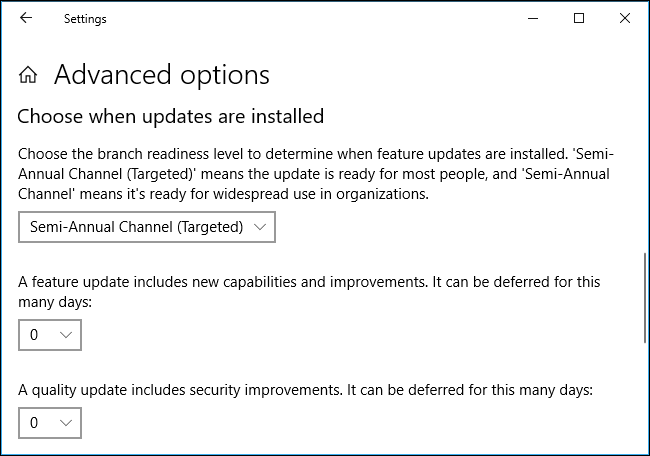
System Windows 10 aktualizuje się automatycznie i nie zapewnia tak dużej kontroli jak system Windows 7, zwłaszcza w systemie Windows 10 Home.
Nadal możesz uniemożliwić systemowi Windows automatyczne instalowanie aktualizacji i ponowne uruchamianie w określonych porach dnia. Po prostu zmień „Aktywne godziny” na godziny korzystania z komputera. Na przykład, jeśli regularnie korzystasz z komputera od 18:00 do 22:00, upewnij się, że są one oznaczone jako godziny aktywności. Windows 10 nie będzie instalować aktualizacji w tych godzinach. Możesz ustawić do 18 godzin każdego dnia jako godziny aktywności.
Aby uniemożliwić systemowi Windows automatyczne pobieranie i instalowanie aktualizacji w połączeniu, można ustawić połączenie jako mierzone. System Windows pobierze tylko niektóre krytyczne, małe aktualizacje i nie pobierze ani nie zainstaluje większości aktualizacji automatycznie. To ustawienie służy do zapisywania danych w połączeniach z ograniczoną ilością danych, ale można je włączyć dla dowolnego połączenia – nawet przewodowego połączenia Ethernet.
Użytkownicy systemu Windows 10 Professional mogą również uzyskać dostęp do dodatkowych aktualizacji, aby wstrzymywać, odraczać i w inny sposób opóźniać aktualizacje po dokładniejszym przetestowaniu ich na komputerach konsumenckich. Windows 10 Home może wreszcie pozwolić ci wstrzymać aktualizacje, gdy nadejdzie aktualizacja z kwietnia 2019 r.